AutoCAD Level Curves - Từ Dữ liệu Trạm Tổng
Làm thế nào để tạo đường viền mà chúng tôi đã làm với các chương trình khác. Trong trường hợp này, tôi muốn làm điều đó với một chương trình mà một trong những kỹ thuật viên giỏi nhất của tôi đã chỉ cho tôi trong một buổi đào tạo; mà anh đã biết nhưng anh ít quan tâm đến trong thời gian gần đây. Tôi sẽ tóm tắt phần đầu tiên vì tôi đã giải thích cách dữ liệu từ tổng số trạm, và được chuyển đổi sang định dạng dxf. Trong trường hợp này, tôi muốn tạo một biến thể, chuyển nó một danh sách các điểm ở định dạng txt và nhập nó từ CivilCAD, vì vậy tôi sẽ giải thích nó một cách đơn giản để bài tập hoạt động hoàn toàn cho những ai muốn tải dữ liệu từ trạm sang mô hình số; sau khi tham khảo ý kiến của một độc giả Colombia, người mà tôi sẽ chờ một bài tiếp theo của hồ sơ.
1. Chuyển đổi định dạng .sdr thành danh sách điểm .txt
Tôi sẽ sử dụng những gì chúng tôi hiển thị trong Khảo sát khóa học gần đây, để không có kiến thức trong đầu của những người chỉ đi cho đi bộ hoặc tệ hơn, những người tham dự với sự quan tâm lớn quên đi tính chuyên nghiệp và không muốn chia sẻ nó với người khác.
Trong bài viết đó, chúng tôi đã giải thích và bây giờ tôi sẽ không nhắc lại cách cấu hình việc gửi dữ liệu từ máy toàn đạc. trong trường hợp này, tôi sẽ chỉ tập trung vào những gì được thực hiện từ Prolink.
- Chúng tôi đã mở một dự án mới, sử dụng Tệp> Dự án mới
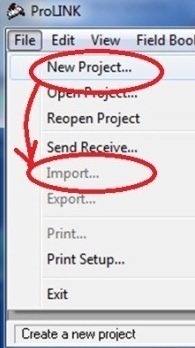 . Sau đó, chúng tôi chọn Tệp> Nhập để mang các tập tin sdr tạo ra bởi tổng số trạm.
. Sau đó, chúng tôi chọn Tệp> Nhập để mang các tập tin sdr tạo ra bởi tổng số trạm.
Sau khi quá trình này được hoàn tất, chúng tôi sẽ xuất ra định dạng txt.
- Từ trình đơn giống nhau, chúng tôi chọn Tệp> Xuất, và trong cửa sổ chúng ta chọn tùy chọn Tọa độ Giảm, cấu hình định dạng PENZ giảm phối hợp (* .txt). Do đó, những gì chúng tôi xuất sẽ là dữ liệu được phân tách bằng dấu phẩy theo thứ tự Điểm, Tọa độ X (Hướng ra), Tọa độ Y (Hướng Bắc) và độ cao (Tọa độ Z).
- Các tập tin được lưu trong một địa chỉ dự án của chúng tôi quan tâm.
2. Giới thiệu CivilCAD
Đối với nhiều người, chương trình này có thể không được biết đến, tuy nhiên nó đã có từ rất lâu; phiên bản 6.5 đã chạy trên AutoCAD 14 (năm 1994 !!!) đã làm được rất nhiều điều này với các cửa sổ nổi, khi SoftDesk 8 làm điều đó một cách không trực quan trong các lệnh văn bản, và tôi đề cập đến SoftDesk vì nó là tiền thân của hai ứng dụng mà bây giờ có AutoDesk (Land and Civil 3D).
Lợi thế mà CivilCAD có, đó là với một mức giá khá dễ tiếp cận, nó thực hiện những gì cần từ sự tập trung Tây Ban Nha của chúng ta, giống như nó Eagle Point cho bối cảnh Anglo-Saxon; Nếu chúng tôi nói thêm rằng nó có thể được thực hiện trên Bricscad, chúng tôi kết luận rằng vấn đề kinh tế là một trong những tiềm năng tốt nhất của nó. Điều tương tự cũng không xảy ra khi thực hiện trên AutoCAD vì nó chiếm phiên bản đầy đủ, vì AutoCAD LT không hỗ trợ các phát triển trên thời gian chạy, mà có, nó hỗ trợ từ AutoCAD 2012 đối với một số phiên bản trở lại.
CivilCAD là một ứng dụng được phát triển bởi công ty Mexico ArqCOM, thực hiện một cách thiết thực cho lĩnh vực Kỹ thuật và các quy trình địa hình như chia lô, mô hình kỹ thuật số, hồ sơ, thiết kế hình học của đường và mạng lưới vệ sinh thủy lợi. Nó thực hiện những gì chúng ta cần làm với Civil3D nhưng theo một cách thực tế (nó không làm mọi thứ, nhưng nó làm những gì chúng ta cần), thậm chí nó còn thực hiện một số việc bổ sung mà nó không thể theo cách đơn giản, chẳng hạn như tạo lưới cả trong UTM và tọa độ địa lý, in bố cục dựa trên wizzard, đánh số tự động hàng loạt và nhiều loại báo cáo từ ngữ cảnh nói tiếng Tây Ban Nha của chúng tôi.
Một khi CivilCAD đã được cài đặt, một truy cập trực tiếp sẽ được tạo ra trong trình đơn desktop hoặc chương trình mở AutoCAD với một trình đơn bổ sung có tên là CivilCAD, từ đó tất cả các chức năng đã được phát triển có thể được truy cập; mặc dù mỗi người cũng có một lệnh văn bản cho những người thích đi đến Bỉ cho một người Bỉ. Hình dưới đây cho thấy menu CivilCAD trông như thế nào, mặc dù trên màn hình được phóng to, nó là cùng một đường ngang.

3 Nhập dữ liệu txt từ CivilCAD
Để tạo các đường viền, trước tiên, tạo một tệp mới và lưu nó; điều đó được thực hiện với Tệp> Lưu.

Để nhập các điểm mà chúng tôi tạo ra trong bước trước, chúng tôi sẽ làm việc đó với CivilCAD> Điểm> Địa hình> Nhập.
Kiểm tra xem CivilCAD có bao nhiêu tùy chọn nhập điểm. Một số trong số này là các thói quen khác với cách mà người Tây Ban Nha làm với các nhạc cụ thông thường, không giống như các chương trình dành cho người Mỹ chỉ biết nói COGO và với người thu gom.
Chúng tôi đã chọn tùy chọn n XYZ, và chúng tôi đánh dấu rằng bạn nhập như là chú thích số điểm và mô tả.
Hãy cẩn thận, trước khi làm điều này, thuận tiện để kiểm tra tệp txt, để đảm bảo rằng nó có cấu trúc này. Vậy là xong, bây giờ chỉ còn lại là thực hiện Zoom Extent, để xem vị trí các điểm rơi xuống hoặc cài đặt kích thước văn bản.
Tạo ra mô hình số
Điều này được thực hiện với CivilCAD> Altimetry> Tam giác> Địa hình. Bạn phải xem các tùy chọn xuất hiện bên dưới, trong dòng lệnh của kiểu cổ điển của AutoCAD:
Điểm / Đường đồng mức :
Điều đó có nghĩa là, chúng ta có thể làm điều đó từ các đường hoặc điểm đồng mức hiện có. Nếu C được chọn giữa các dấu ngoặc, bạn phải đặt P, sau đó nhập; nếu P đã được chọn như trong ví dụ của tôi thì chỉ cần nhập.
Sau đó yêu cầu chúng tôi từ điểm nào, chúng tôi chọn tất cả và chúng tôi nhập.
Sau đó hỏi chúng tôi khoảng cách tối đa giữa các điểm; có nghĩa là, để nó không tạo ra tam giác giữa các điểm ở đầu của con đường truy tìm.
Khoảng cách tối đa <1000.000>:
Theo mặc định là 1000, nhưng điều đó sẽ phụ thuộc vào điều kiện nâng của chúng tôi; Chúng tôi có thể chấp nhận nó bằng cách nhập hoặc đặt một cái khác. Nếu đó là một cuộc khảo sát dọc theo một con đường, nó không được nhiều hơn hai lần khoảng cách gần đúng mà chúng tôi sử dụng để thay đổi chế độ xem của mình.
Góc tối thiểu <1>:
Đây là một tùy chọn khác, rất tiện dụng để đơn giản hóa phép tam giác. Chúng tôi thường không tính đến vấn đề này, nhưng chúng tôi nên xem xét nếu đó là vấn đề khảo sát thiết kế thủy lợi, nơi có các điểm quá dày đặc.
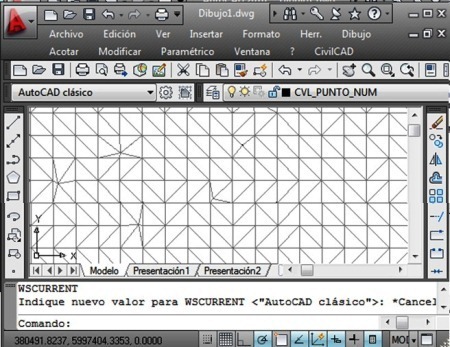
4. Tạo đường đồng mức
Đối với điều này, chúng tôi chọn CivilCAD> Độ cao> Đường đồng mức> Địa hình.  Trong bảng điều khiển xuất hiện chúng ta cấu hình mỗi vài mét chúng ta muốn các đường cong chính và trung cấp; xem thú vị những phản hồi mà nên có các chàng trai của ArqCOM, khi người ta gợi ý rằng họ được gọi là Đường cong Thin và Curves dày.
Trong bảng điều khiển xuất hiện chúng ta cấu hình mỗi vài mét chúng ta muốn các đường cong chính và trung cấp; xem thú vị những phản hồi mà nên có các chàng trai của ArqCOM, khi người ta gợi ý rằng họ được gọi là Đường cong Thin và Curves dày.
Ở đây bạn cũng xác định tên của lớp, màu sắc và hệ số làm mịn của đường cong. Hãy nhớ rằng đường đồng mức không phải là một đường thông minh, mà là một đường spline với các nút và bán kính của độ cong, vì vậy chúng ta có thể xác định các thông số như những thông số dưới đây: Số phần nhỏ hoặc độ dài tối thiểu của đường cong, thực tế cho hệ thống không tạo các đường viền trông giống như đa giác hoặc tóc từ một cô gái Curaçao - và không chính xác từ đầu 🙂 -
Khi bạn chọn Ok, tùy chọn để chọn mô hình tam giác xuất hiện trên dòng lệnh.

Để gắn nhãn cho chúng tôi chọn: CivilCAD> Altimetry> Contour lines> Annotate. Chúng tôi định cấu hình hoặc chấp nhận mặc định những gì sẽ xảy ra tiếp theo, liên quan đến quy mô mà chúng tôi sẽ sử dụng để in, văn bản chiều cao, đơn vị, số thập phân và nếu chúng ta chỉ muốn nhãn trong các đường nét chính.
In tỷ lệ 1 đến <1000.00>:
Chiều cao văn bản tính bằng mm <2.5mm>:
Mét / Feet :
Số thập phân <0>:
Chú thích đường cong mỏng? S / N:
Sau đó, chúng ta nhấn vào hai điểm kết thúc cắt các đường viền mà chúng ta quan tâm đến việc ghi nhãn.
Kết luận
Rõ ràng là Civil 3D đã phát triển đến một mức độ ấn tượng bằng cách làm điều này, đặc biệt là vì nó khai thác việc nhúng các nút xml trong bảng điều khiển bên trái, nơi các đối tượng mô hình khác nhau có thể có các mẫu, cũng vì mô hình tồn tại bên trong một vùng chứa, cũng như các điểm và đường đồng mức hoặc bản đồ độ dốc của nó chỉ là những hình ảnh đại diện cho những gì được lưu trữ.
Không giống như những gì CivilCAD làm, tạo ra các đối tượng làm mất đi nhiều tính năng động này. Nhưng những ai đã sử dụng Softdesk sẽ biết rằng để đến được bước này cần một chút trực giác, niềm tin vào cái vô hình và một chút may mắn. Có một lợi thế lớn của việc sử dụng CivilCAD, các bước ít hơn, mặc dù tôi đã mở rộng bản thân trong bài văn xuôi của mình chỉ vì mục đích dư thừa và với rủi ro tạo ra những sợi tóc bạc mới cho người dịch ngọt ngào người Peru đã kéo nó vào egeomate.com.







Kính trọng Rodrigo.
Đây là một số lợi thế mà Internet cung cấp ngày hôm nay.
Xin chào, tôi là Rodrigo Hernández L. từ Chilê
và tôi thực sự đánh giá cao những gì họ làm, tôi tự học về địa hình hơn 20 trước đây.
Và rất khó cho một người có học về môn học để dạy cho tân sinh viên để anh ấy thực sự học.
Trân trọng
Cảm ơn
Tôi cần lấy độ cao từ địa hình tự nhiên đến một phần tử trên cao, làm thế nào tôi có thể làm điều đó ... Tôi đã có địa hình
cảm ơn…
Vâng tôi là một nhà địa chất trong nhiều năm, tôi đã được xử lý các máy kinh vĩ cho một số 22 năm, nhưng với tổng số trạm tôi không có nhiều kinh nghiệm về mức độ curves thủ tục là gì, để nâng cao đường cong của cấp với tổng số trạm
Xin chào g! và Hello Alice:
“Họ đưa cho tôi một kế hoạch với đồng hồ đo mức in trên giấy, tôi cần chuyển nó sang autocad để làm việc trên đó, liệu có thể làm được điều này không?
Bạn có thể cho tôi biết làm thế nào?
Giải pháp:
1) Chụp ảnh máy bay
2) Chuyển đổi hình ảnh sang JPG
3) Với thiết kế Raster AutoCad chụp nó
4) Xác định đầu của mỗi đường cong cấp chính (đường dày) với độ cao của nó. Chương trình sẽ hỏi bạn. Nó cũng lưu ý lượng đường cong cấp trung học (đường mỏng hơn) giữa đường cong bậc tiểu học vì chương trình sẽ yêu cầu bạn số tiền trong hình ảnh.
Lưu tập tin và sau đó mở nó bằng AutoCad.
Đó là tất cả những gì tôi nhớ tôi đã làm một vài năm trước đây
Lời chào từ Mexico
Tất nhiên, hãy xem bài viết này.
http://geofumadas.com/curvas-de-nivel-a-partir-de-polilineas-paso-1/
Tôi có một máy bay với cấp cuvas in trên giấy tôi cần phải vượt qua nó để autocad để làm việc đó là nó có thể làm được điều này?
Bạn có thể cho tôi biết làm thế nào?
Cảm ơn bạn rất QUAN TRỌNG LÀ LUÔN ai đó dạy KIÊN NHẪN XIN, vì nhiều người rất ích kỷ và chia sẻ kiến thức của bạn như.
buổi chiều tốt, tôi yêu cầu 2008 cad dân sự được áp dụng trong AutoCAD Civil 3d 2011 ,,,,,,,,,,,, nhờ
VUI LÒNG LÀM VIỆC TẤT CẢ, Cám ơn bạn đã có thông tin
Tuyệt vời, tôi hiện đang sử dụng Civilcad cho công việc khảo sát địa hình của tôi và tôi có thể đảm bảo với bạn rằng đó là một công cụ rất quan trọng rút ngắn thời gian làm việc văn phòng và dễ sử dụng.